Menedżer stylów to narzędzie programu AutoCAD Architecture 2023 toolset stanowiące centrum wyświetlania i obsługi stylów określających wygląd i funkcje obiektów na rysunku.
Można zarządzać stylami kluczy warstw, formatami danych zestawieniowych, definicjami dla czyszczenia grup, blokami maskującymi, multiblokami, profilami oraz zestawami właściwości.
Menedżer stylów umożliwia łatwe tworzenie, dostosowywanie i współdzielenie stylów z innymi użytkownikami. W Menedżerze stylów można wykonać następujące zadania:
- Uzyskać dostęp do stylów z otwartych rysunków i miejsc w sieci intranet
- Przeciągnąć style na paletę w celu utworzenia narzędzi
- Skonfigurować nowe rysunki i szablony, kopiując style z innych rysunków lub szablonów
- Posortować i wyświetlić style w rysunkach oraz szablony wg rysunków lub typu stylu
- Podglądnąć obiekt z wybranym stylem
- Utworzyć i edytować style
- Usunąć zbędne style z rysunków i szablonów
- Wysłać style pocztą elektroniczną do innych użytkowników programu AutoCAD Architecture 2023 toolset
Otwieranie Menedżera stylów
W celu otwarcia Menedżera stylów, kliknij kolejno 
 . Wyszukiwanie
. Wyszukiwanie
Dostęp do Menedżera stylów można także uzyskać po kliknięciu prawym przyciskiem myszy dowolnego narzędzia opartych na stylu obiektów na palecie narzędzi i klikając Style<typ obiektu>.
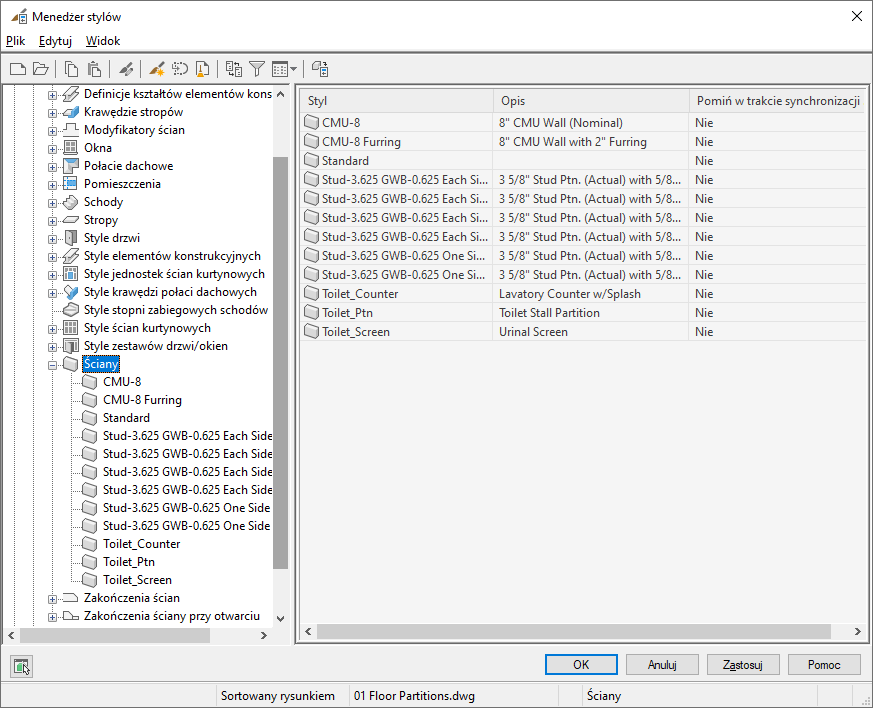
Menedżer stylów
Menedżer stylów podzielony jest na 2 okienka z możliwością zmiany rozmiaru oraz zawiera pasek menu, pasek narzędzi i pasek stanu. Po otworzeniu Menedżera stylów wszystkie rysunki i szablony otworzone w bieżącej sesji wyświetlane są w widoku drzewa w lewym oknie.
Lewe okienko Menedżera stylów
W lewym okienku Menedżera stylów wyświetlane są style znajdujące się we wszystkich otwartych rysunkach i szablonach w widoku drzewa hierarchicznego, po którym można się poruszać, rozwijając i zwijając różne poziomy drzewa. Style w widoku drzewa domyślnie sortowane są wg rysunków, które je zawierają, ale istnieje także możliwość sortowania wg typu stylu. Widok drzewa zawsze wyświetlany jest w lewym okienku, niezależnie od sposobu sortowania stylów.
Style zorganizowane są w 3 kategorie: Obiekty architektoniczne, np. Style drzwi; Obiekty dokumentacji, np. Style tabel zestawieniowych oraz Obiekty uniwersalne, np. Style kluczy warstw. W każdej kategorii style wyświetlane są alfabetycznie. Aby przefiltrować widok drzewa w taki sposób, aby wyświetlić style tylko jednego typu, wybierz typ stylu i na pasku narzędzi Menedżer stylów kliknij ![]() . Aby ponownie wyświetlić wszystkie style, kliknij ponownie przycisk
. Aby ponownie wyświetlić wszystkie style, kliknij ponownie przycisk ![]() .
.
Prawe okienko Menedżera stylów
Informacje o stylach wyświetlane w prawym okienku zależą od wyboru dokonanego w widoku drzewa w lewym okienku. Na przykład, gdy widok drzewa posortowany jest według rysunku i wybrano kategorię stylu, w prawym okienku pojawia się wykaz typów stylów w danej kategorii. Natomiast po wybraniu kategorii stylu, w prawym okienku pojawia się wykaz stylów danego typu. Po wybraniu pojedynczego stylu, w prawym okienku pojawia się seria tabel umożliwiających edycję właściwości stylu oraz podgląd sposobu wyświetlania obiektu za pomocą tego stylu. Posortowanie widoku drzewa według stylu umożliwia wybranie typu stylu, w celu wyświetlenia rozkładu stylów należących do tego typu we wszystkich rysunkach i szablonach otwartych w Menadżerze stylów.
Pasek menu i pasek narzędzi Menedżera stylów
W górnej części okna Menedżer stylów znajduje się pasek menu oraz pasek narzędzi, umożliwiający szybkie uzyskanie dostępu do poleceń menu. Zatrzymaj kursor na ikonie paska narzędzi, aby wyświetlić etykietę narzędzia z opisem związanego z nim polecenia.
Pasek stanu
Pasek stanu w dolnej części okna Menedżer stylów wskazuje sposób sortowania stylów na widoku drzewa (wg rysunku lub wg stylu), nazwę rysunku oraz wybrany aktualnie typ stylu i styl.